Cara Membuat Halaman Anggota Tim di Situs WordPress Anda
Diterbitkan: 2020-01-29Untuk bisnis berbasis online apa pun, halaman anggota tim diperlukan. Itu membuat bisnis Anda dapat diandalkan oleh pelanggan. Hasilnya, bisnis Anda akan berkembang pesat dan mencapai level berikutnya. Untuk alasan ini, Anda perlu membuat halaman anggota tim untuk situs WordPress Anda.
Namun satu hal yang harus diingat bahwa etalase anggota tim harus pintar mencari dengan informasi lengkap dari setiap anggota sehingga pelanggan bisa mendapatkan gambaran yang jelas tentang setiap anggota.
Hari ini, saya akan membagikan cara termudah dan sederhana untuk membuat halaman anggota tim. Mengikuti artikel ini, Anda dapat dengan mudah membuat halaman anggota tim yang terlihat profesional di situs web WordPress Anda tanpa keterampilan pengkodean apa pun. Ini adalah panduan langkah demi langkah lengkap untuk membuat halaman anggota tim.
Garis besar artikel secara singkat
Seperti yang telah saya sebutkan bahwa ini adalah panduan langkah demi langkah yang lengkap, Anda dapat mengambil ikhtisar dari semua langkah untuk melanjutkan. Berikut adalah langkah-langkah sederhana untuk diikuti.
- Memilih plugin showcase anggota tim WordPress terbaik
- Instalasi dan aktivasi plugin WP Team
- Bagaimana cara menambahkan satu anggota tim
- Cara menghasilkan tim
- Menampilkan tim di situs WordPress
- Tampilkan anggota tim dalam gaya yang berbeda
- Memperluas fitur terbatas
Memilih Plugin Showcase Anggota Tim WordPress terbaik
Pertama, kita harus mencari tahu salah satu plugin terbaik untuk menampilkan anggota tim. Jelas, ini adalah proses sulit yang dapat diandalkan waktu, tetapi jangan kecewa. Karena saya telah menyelesaikan langkah ini dan menemukan plugin showcase anggota tim WordPress terbaik.
WP Team adalah salah satu plugin showcase anggota tim WordPress terbaik. Ini diperbarui dan berguna untuk membuat tampilan anggota tim yang menarik. Tim WP sangat dapat disesuaikan, sepenuhnya responsif, banyak tata letak dan warna tak terbatas dan opsi penyesuaian. Akibatnya, Tim WP adalah pilihan terbaik yang pernah ada untuk menampilkan anggota tim.
Instalasi dan Aktivasi plugin WP Team
WP Team adalah plugin sumber terbuka gratis. Jadi, instalasi dan aktivasi Tim WP adalah proses yang sangat sederhana dan mudah seperti plugin lainnya. Untuk alasan ini, saya ingin melewatkan langkah ini. Lagi pula, jika Anda memiliki kebingungan, Anda dapat mengikuti tautan ini untuk mempelajari lebih lanjut tentang Instalasi dan Aktivasi Tim WP . Jika Anda menginstal dan mengaktifkan plugin WP Team, Anda akan menemukan menu di bilah admin seperti ini.
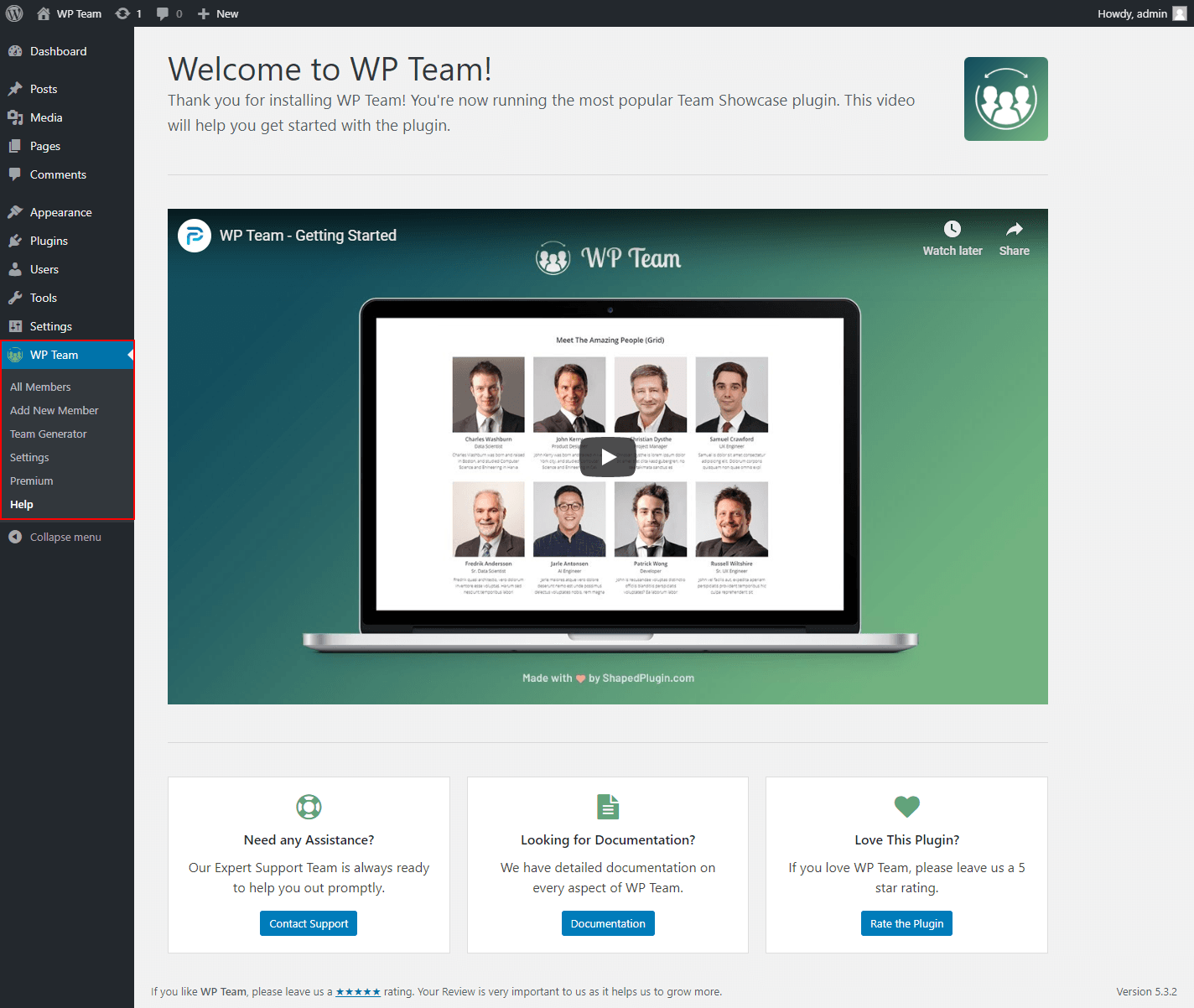
Cara Menambahkan Anggota Tim Tunggal
Setelah kita berhasil menginstal dan mengaktifkan plugin WP Team, sekarang saatnya untuk menambah anggota baru. Untuk alasan ini, klik Tambah Anggota Baru di bawah menu Tim WP . Anda dapat melihat kolom input berikut seperti tangkapan layar.

Anda dapat melihat sejumlah kolom input di sini. Sekarang Anda harus mengisi semua bidang ini dengan informasi anggota tim Anda. Di bagian bawah, Anda dapat melihat area Profil Sosial Anggota , dari sini, Anda dapat menambahkan ikon dan tautan sosial sesuai kebutuhan anggota tim Anda. Akhirnya, cukup publikasikan.
Demikian pula, tambahkan anggota tim sesuai kebutuhan Anda. Terakhir, ketika Anda akan mengklik menu Semua Anggota , Anda dapat melihat semua anggota yang telah Anda tambahkan. Tampilannya seperti screenshot berikut.
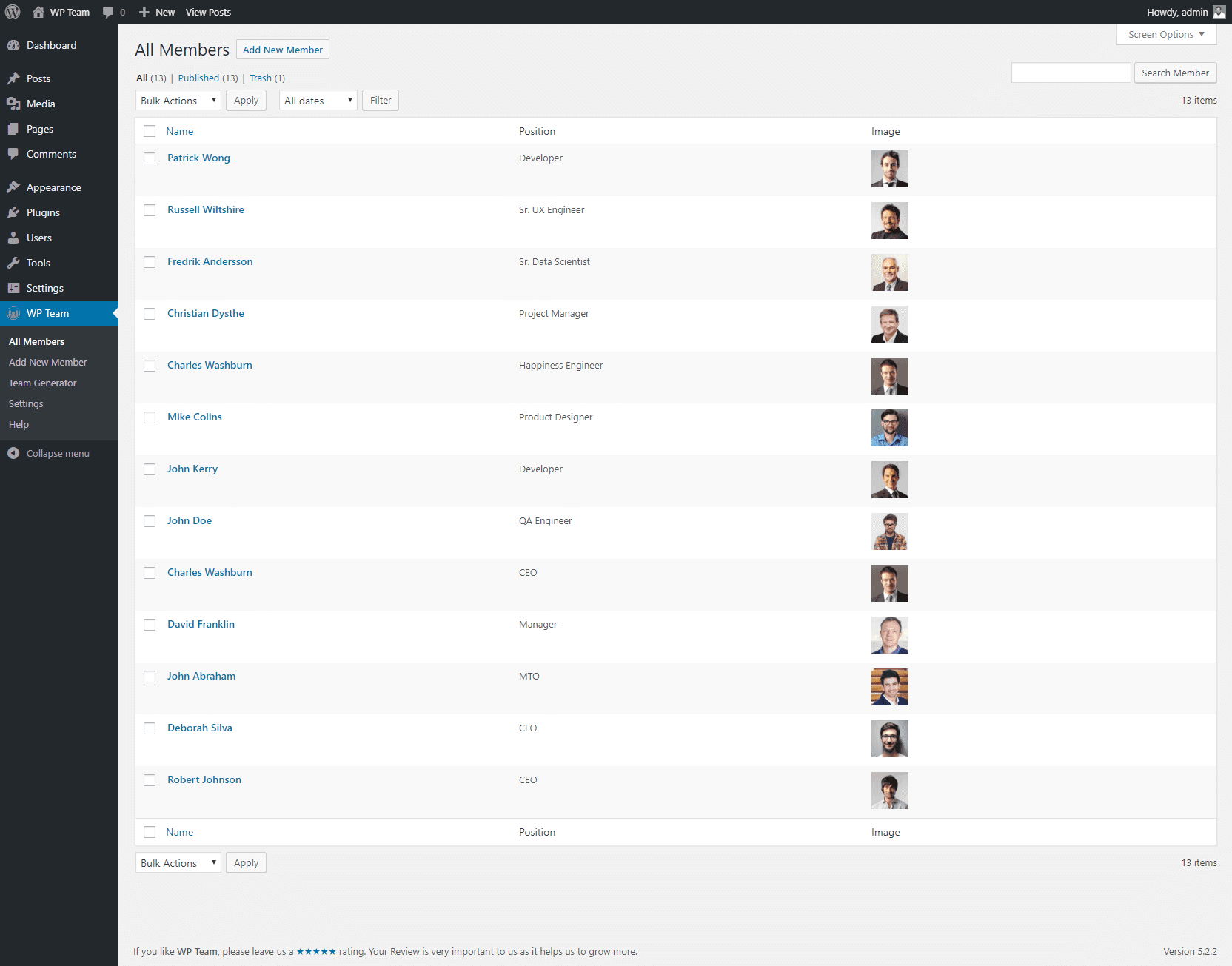
Cara Menghasilkan Tim
Untuk menghasilkan tim, Anda perlu mengakses halaman generator tim dengan mengklik menu Generator Tim di bawah Tim WP .
Anda dapat melihat tangkapan layar berikut dengan beberapa area bagian yang berbeda. Bagian pertama adalah untuk tata letak yang berbeda. Bagian kedua berisi kontrol, opsi, dan pengaturan yang berbeda.
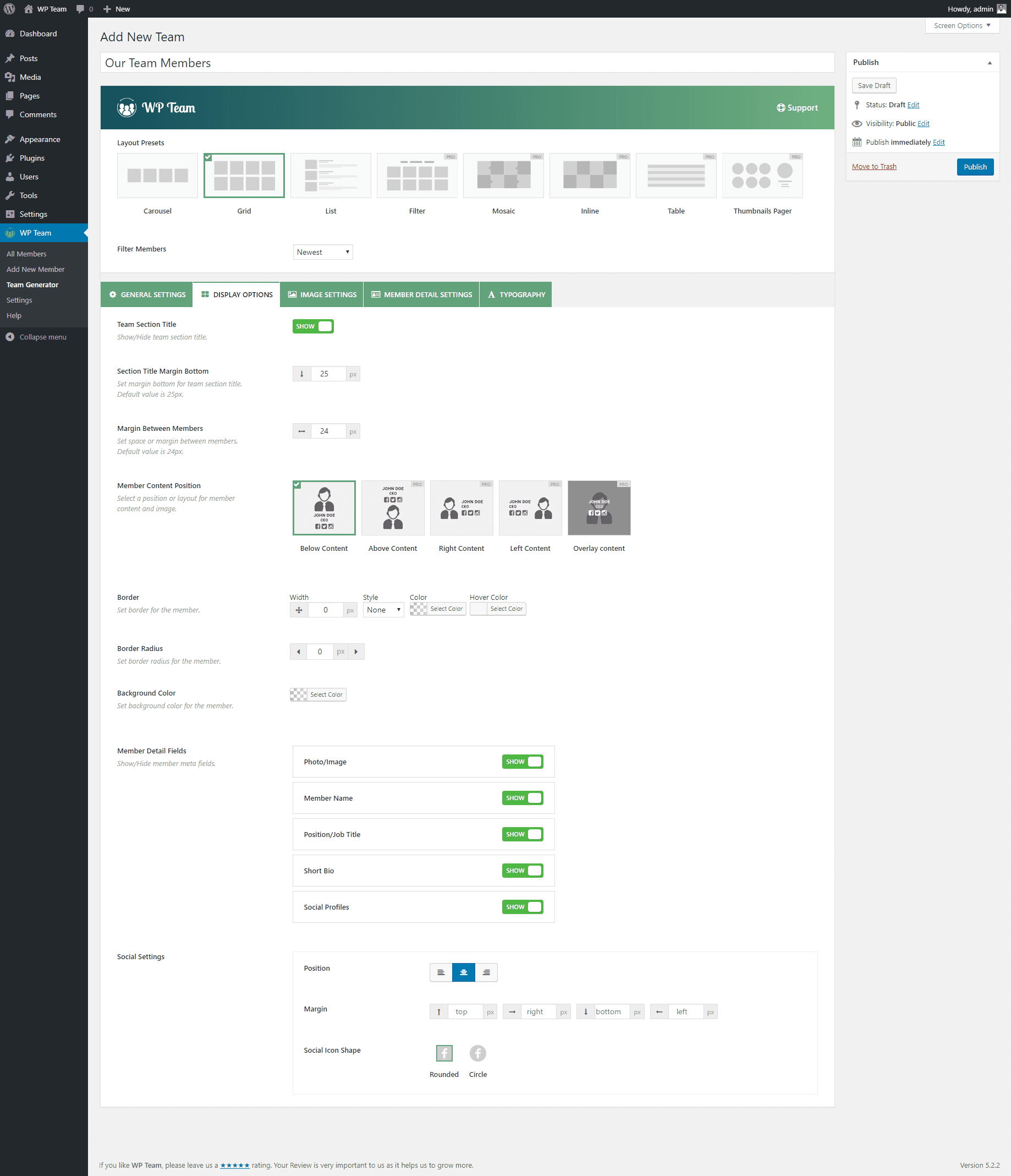
Pertama, ketikkan judul untuk tim ini dan pilih tata letak yang Anda butuhkan. Misalkan, saya ingin membuat korsel. Jadi, saya telah memilih Tata Letak Carousel. Sekarang bagian kedua adalah area kustomisasi yang berisi sejumlah bidang kustomisasi. Anda dapat menyesuaikan pengaturan ini sesuai kebutuhan Anda. Saya hanya menyimpan semua pengaturan ini sebagai default.
Terakhir, ketika Anda mempublikasikannya, Anda akan menemukan bagian ketiga di bagian bawah yang berisi kode pendek untuk menampilkan tim. Jadi, inilah saatnya untuk menampilkan tim di mana pun Anda butuhkan.
Menampilkan Tim di Situs WordPress
Kami telah berhasil membuat tim dengan sejumlah anggota tim. Jika Anda mengikuti instruksi saya satu per satu, saya harap Anda juga berhasil membuat tim dengan anggota tim Anda sendiri. Sekarang, Anda perlu menampilkan tim di mana pun Anda inginkan.
Jadi, salin kode pendek dan tempel di mana pun Anda ingin menampilkan tim. Saya telah menyalin dan menempelkan kode pendek pada halaman dan menemukan output berikut. Saya harap Anda juga mendapatkan hasil yang diharapkan.
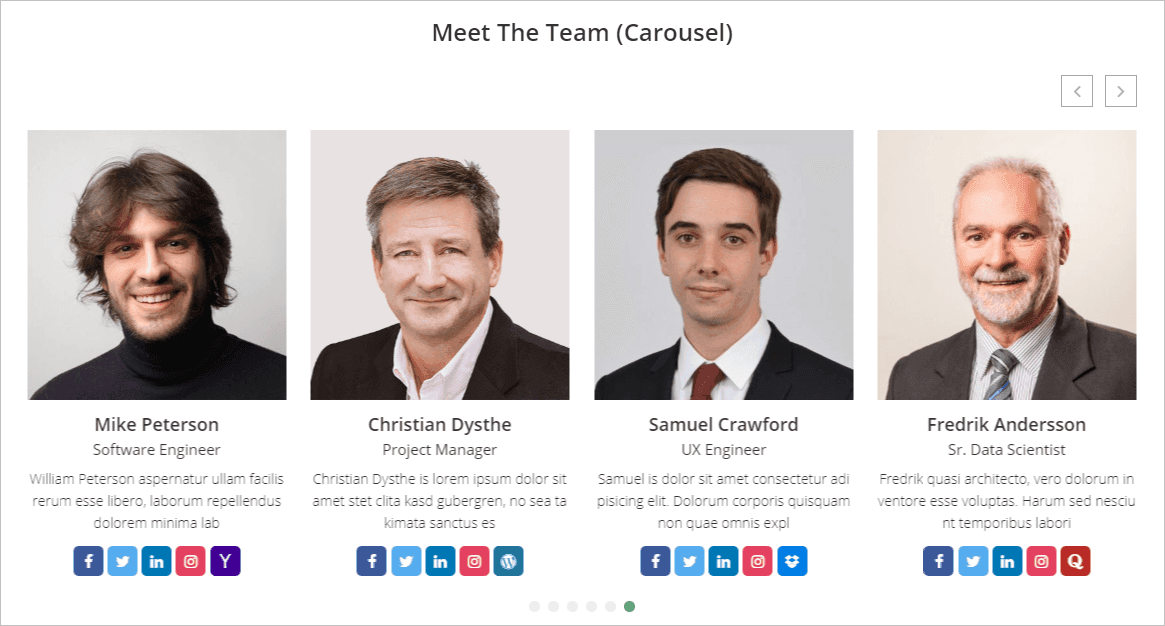
Tampilkan Anggota Tim dengan Gaya Berbeda
Ada beberapa tata letak untuk menampilkan anggota tim dan sejumlah besar opsi pengaturan. Jadi, Anda dapat dengan mudah menyesuaikan gaya tampilan anggota tim Anda dan menjadikannya cerdas dan profesional sesuai kebutuhan Anda. Mari kita lihat beberapa gaya yang berbeda.
Untuk mengedit anggota tim Anda, kembali ke dashboard WordPress Anda dan klik menu Team Generator . Anda akan menemukan semua tim di sini. Sekarang klik opsi edit di tim mana pun yang ingin Anda edit.
Dari bagian tata letak, pilih Tata Letak Kotak dan perbarui. Anda akan melihat hasil berikut.
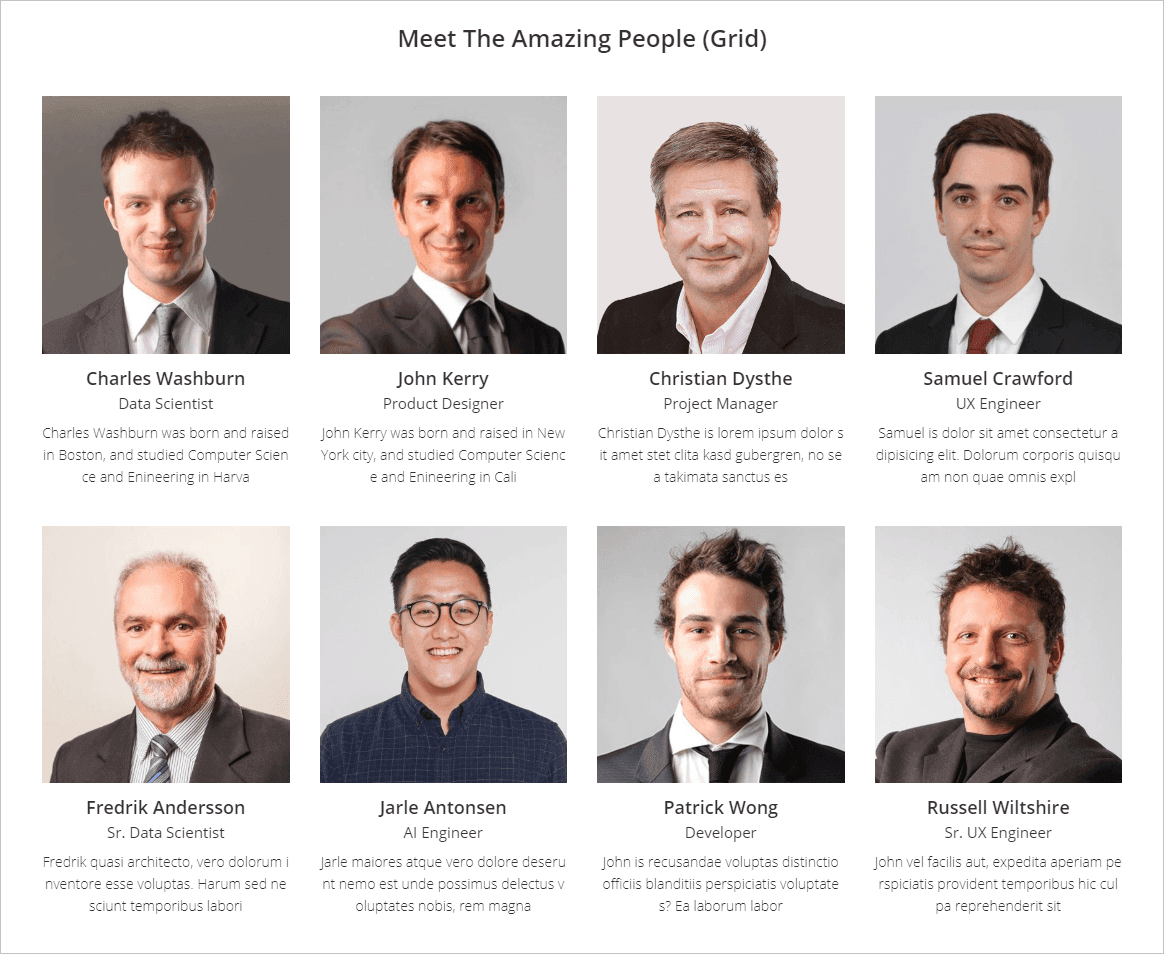
Sekali lagi, kembali ke area pengeditan tim dan ubah tata letak dan pilih Tata Letak Daftar. Terakhir, perbarui dan Anda akan menemukan output berikut.
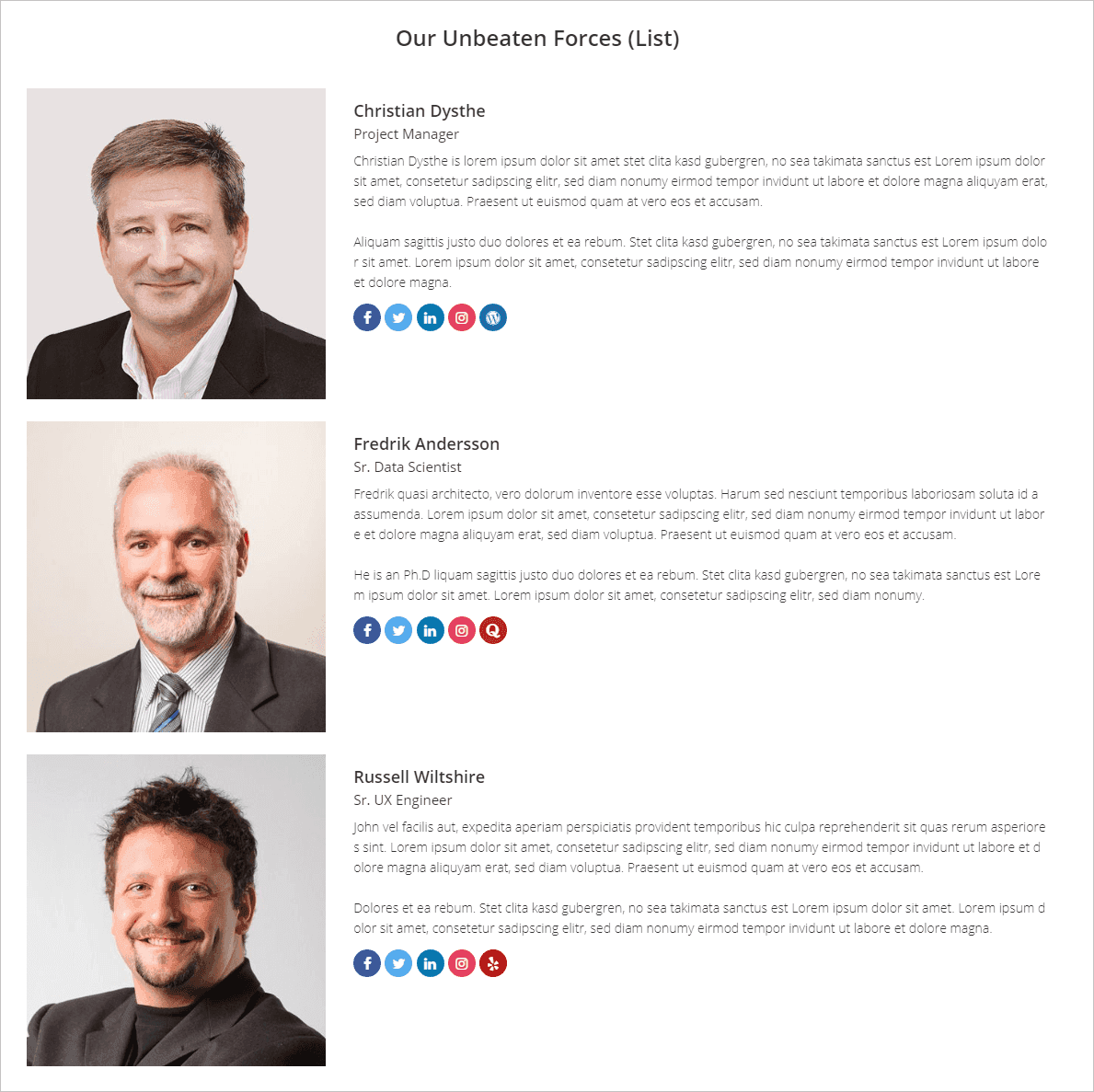
Info lebih lanjut / Unduh Demo Langsung
Memperluas Fitur Terbatas
Apakah Anda merasa terganggu dengan opsi dan penyesuaian yang terbatas? Anda ingin meruntuhkan semua batasan dan mendapatkan semua fitur. Jika Anda berpikir demikian, Anda dapat melakukannya dengan mudah hanya dengan mendapatkan plugin WP Team Pro.
Tinjau semua fitur luar biasa dan mengagumkan. Setelah Anda melihat gambaran umum semua fitur, saya memastikan bahwa Anda tidak akan pernah melewatkan versi premiumnya. Mari kita mulai.
8 Tata Letak Tim Unik
WP Team Pro berisi 8 tata letak tim yang unik. Ini membantu Anda untuk mewakili anggota tim Anda dalam penampilan dan gaya yang berbeda. 8 layout yang berbeda adalah Carousel, Grid, Filter, List, Mosaic, Inline, Table, Thumbnail Pager.
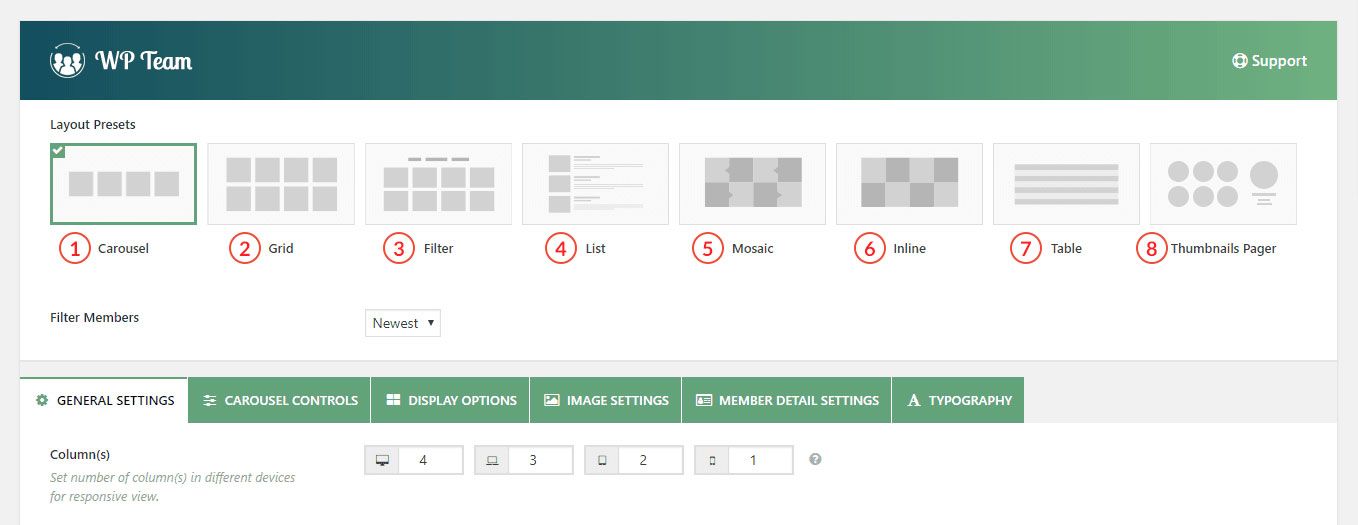
Anda akan dapat menampilkan tim yang berbeda dalam gaya yang berbeda dan penampilan yang menarik. Biarkan saya menunjukkan beberapa pandangan yang menakjubkan.
Tata Letak Korsel
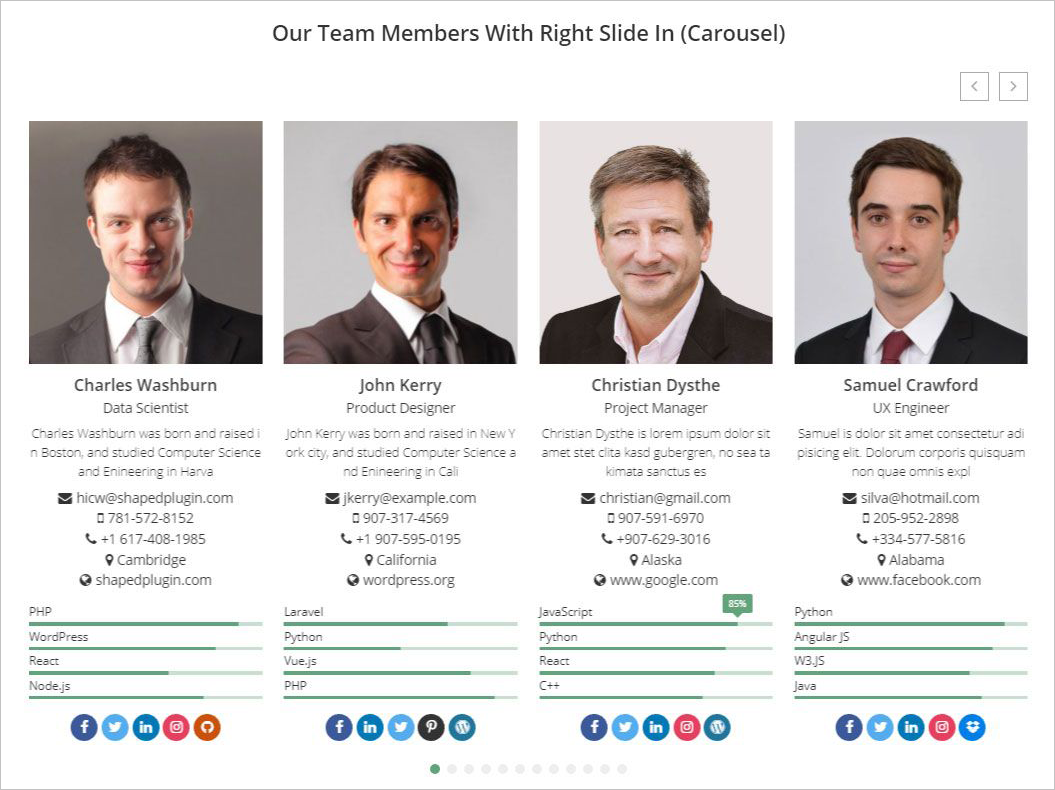
Tata Letak Kotak
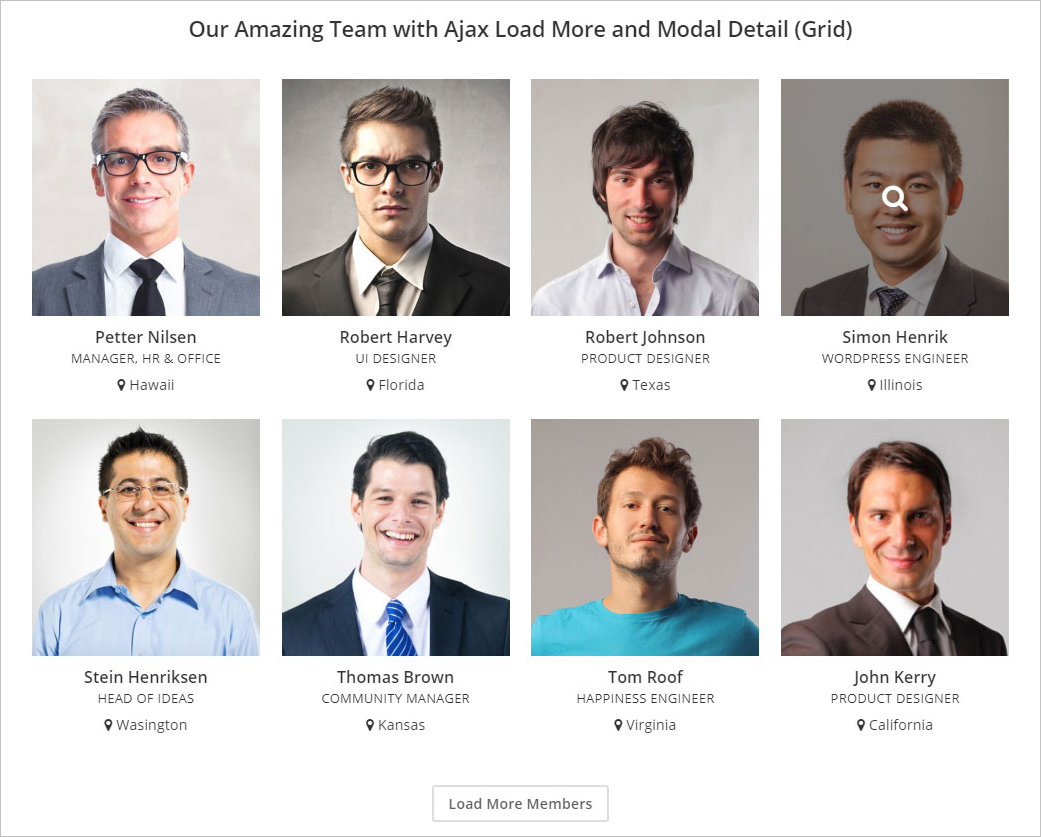
Jika Anda memfilter tata letak , Anda akan melihat tampilan yang berbeda dari semua anggota tim Anda. Saya telah memilih tata letak Filter dan mendapatkan hasil berikut.
Tata Letak Filter
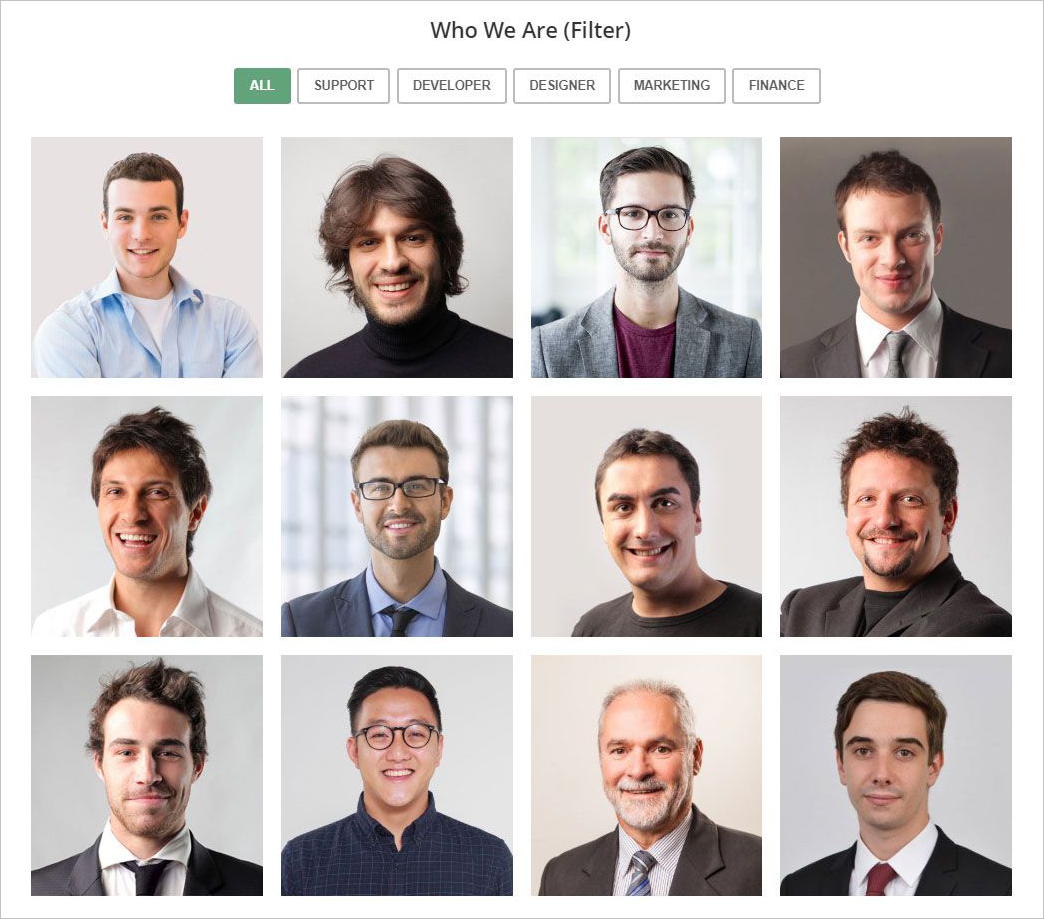
Daftar Tata Letak
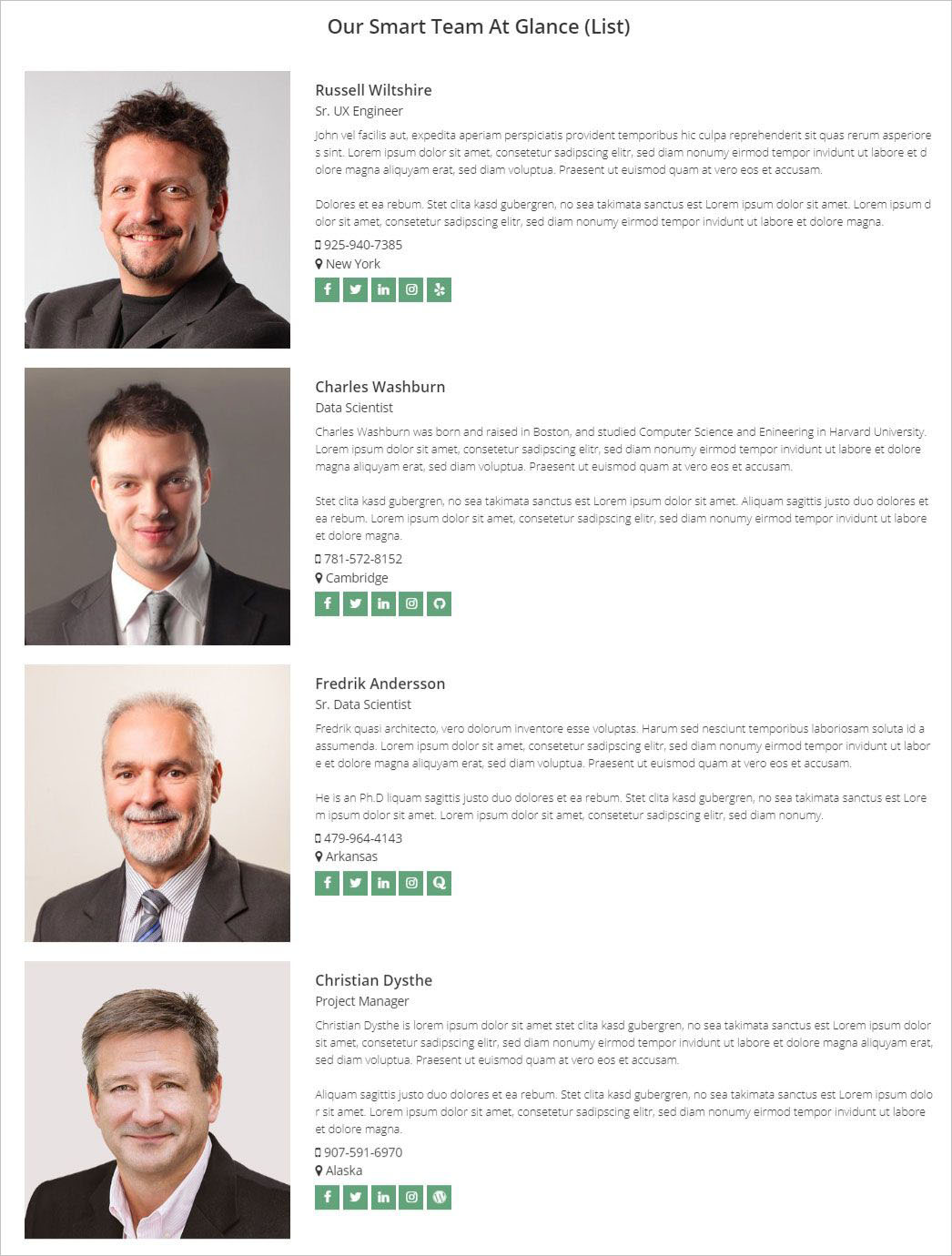
Tata Letak Mosaik
Tata Letak Mosaik adalah tata letak yang mengagumkan dan menarik lainnya. Ini memberikan tampilan dan nuansa yang mengagumkan dan profesional kepada anggota tim. Ini benar-benar menakjubkan. Anda dapat memeriksanya dengan memilih tata letak Mosaik. Saya telah membuat satu dan mendapatkan pandangan berikut.

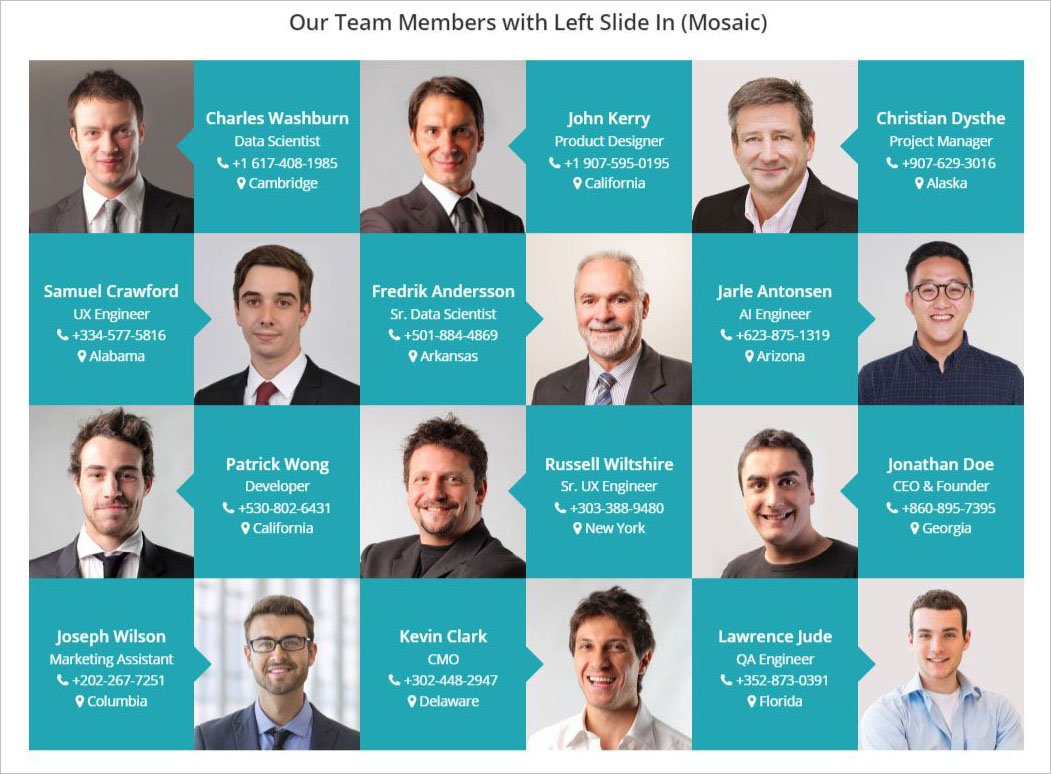
Tata Letak Sebaris
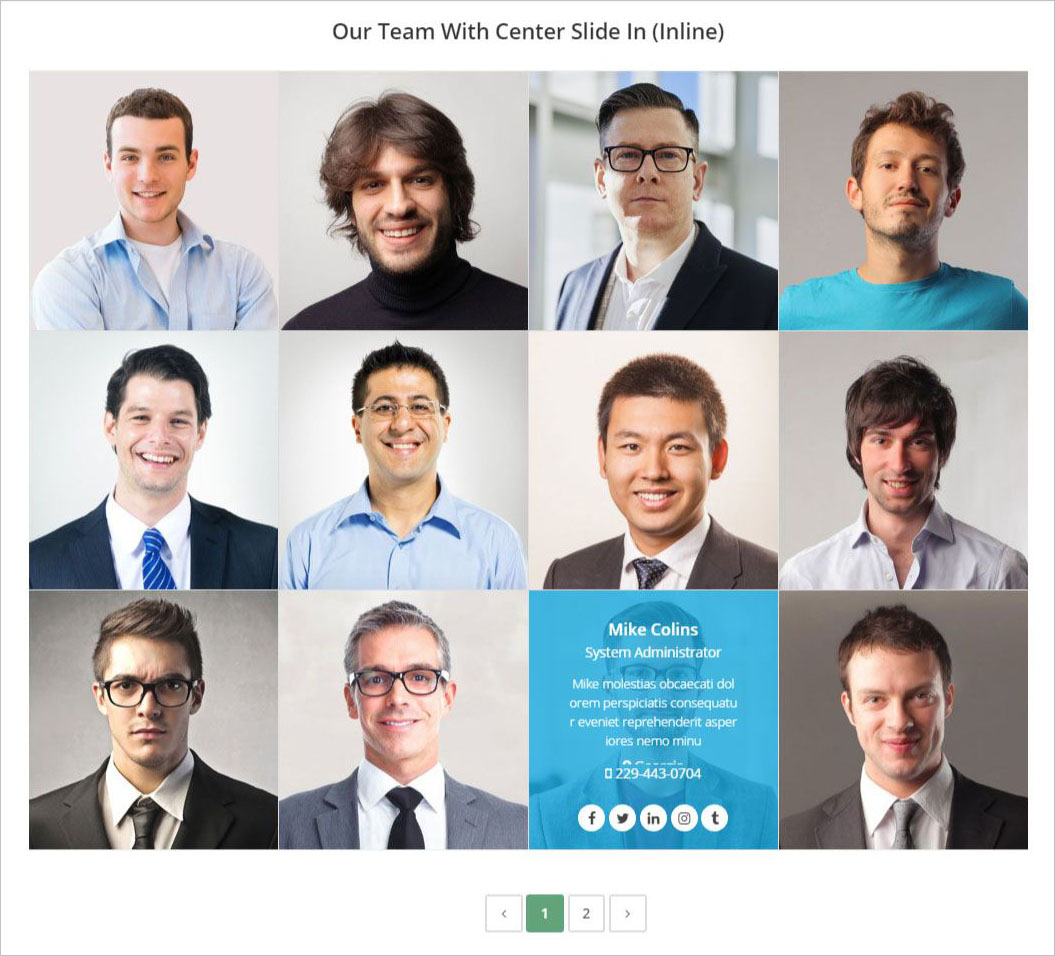
Tata Letak Meja
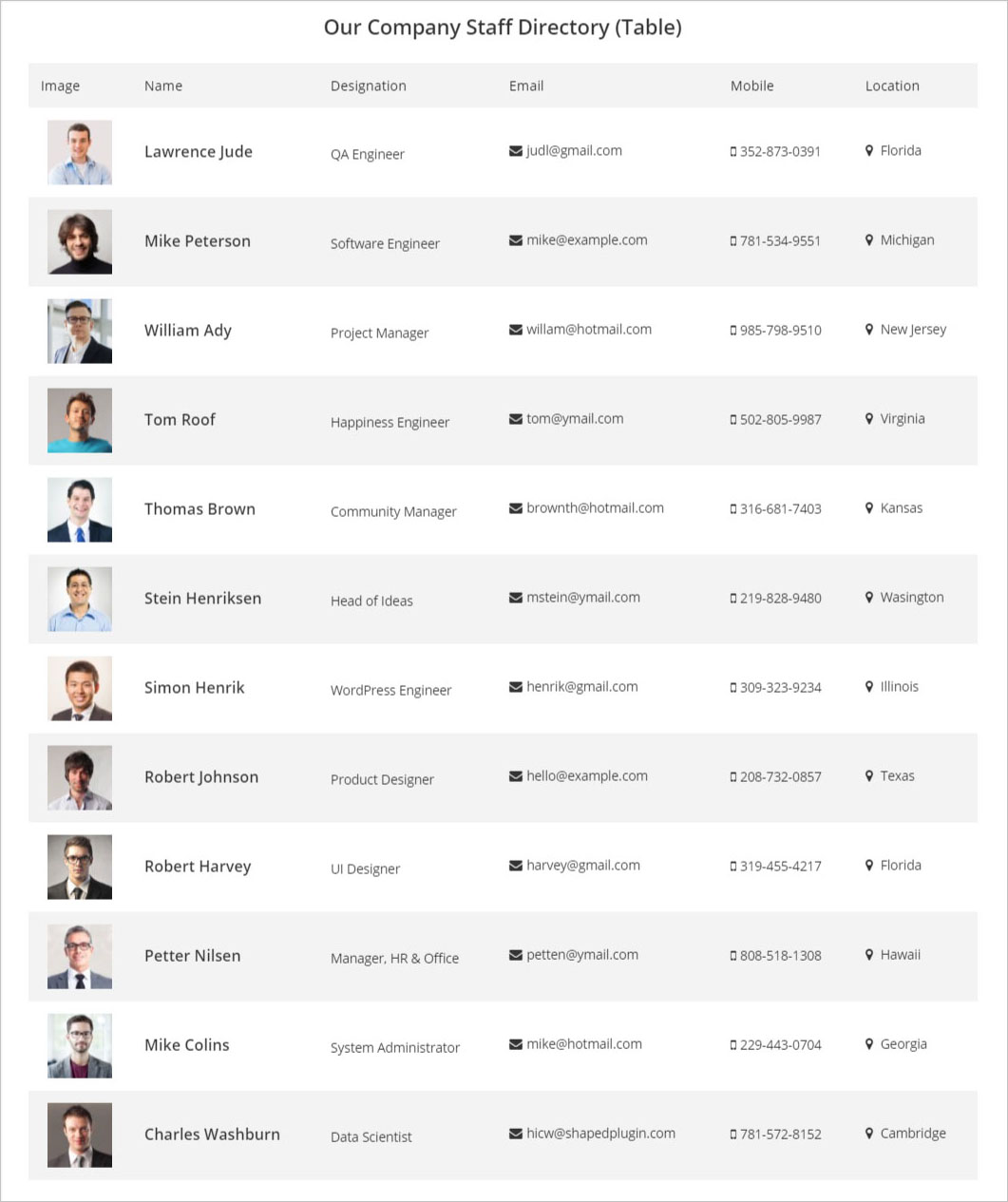
Halaman Gambar Mini
Akhirnya, saya bersedia menunjukkan tata letak fantastis lainnya yang sangat keren. Jelas saya katakan tentang tata letak Pager Thumbnail . Ini memberikan presentasi anggota tim yang luar biasa. Perhatikan contoh layout Pager Thumbnail berikut ini.
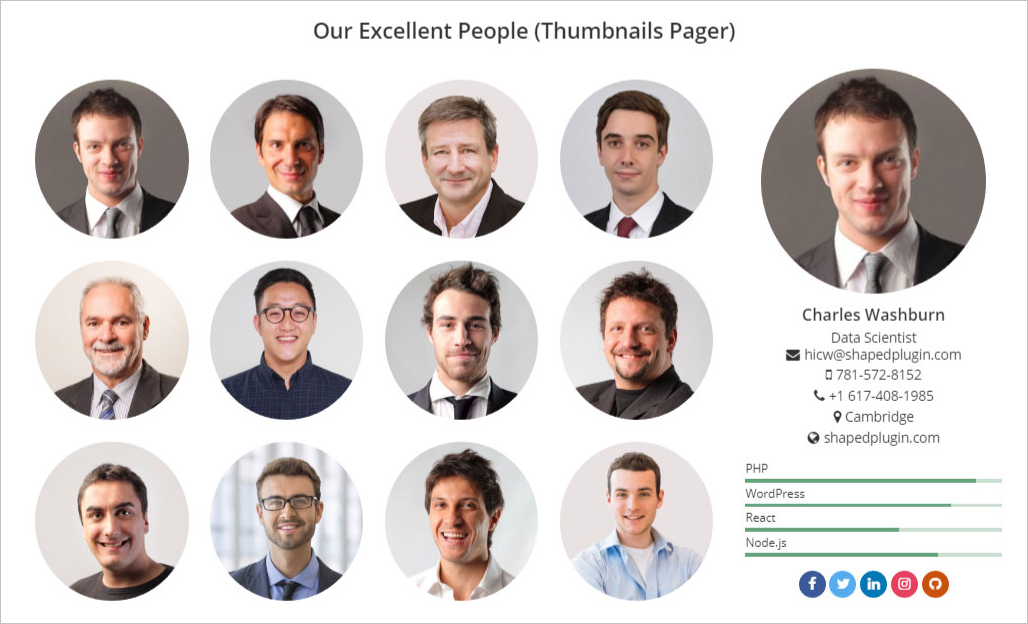
900+ Google Font
WP Team Pro memberikan fleksibilitas luar biasa dalam hal tipografi dan warna. Ini memberi Anda fleksibilitas untuk memilih font google apa pun dari 900+ font yang tersedia dengan semua variasi. Selain itu, Anda dapat memilih warna yang berbeda untuk tipografi yang berbeda.
Tangkapan layar di atas memberikan konsep yang jelas tentang tipografi dan pemilihan warna tanpa batas untuk anggota tim Anda yang memberikan tampilan dan nuansa berbeda.
300+ Opsi yang Sangat Dapat Disesuaikan
Saya telah menyebutkan kepada Anda bahwa WP Team Pro adalah plugin showcase anggota tim yang sangat dapat disesuaikan. Ini berisi opsi dan pengaturan besar yang dapat disesuaikan sehingga Anda dapat menyesuaikannya sesuai kebutuhan Anda. Anda dapat dengan mudah memberikan tampilan berbeda untuk menyesuaikan anggota tim Anda sendiri.
Ini memberikan fleksibilitas untuk menyesuaikan setiap bidang anggota tim. Anda dapat menyesuaikan semua yang Anda butuhkan. Ini tidak hanya memberikan penyesuaian dalam tata letak tetapi juga menyediakan pengaturan dan opsi penyesuaian yang berbeda untuk setiap tata letak. Jadi, Anda dapat melakukan apa saja dengan itu yang dapat Anda pikirkan.
Filter Anggota Tim
Sistem filter di WP Team Pro adalah fitur keren dan menarik yang memungkinkan Anda untuk memfilter anggota tim Anda berdasarkan kriteria yang berbeda seperti Terbaru, Kategori atau grup, Spesifik, Kecualikan.
Anda cukup menampilkan anggota tim baru atau anggota tim berdasarkan kategori atau grup tertentu menggunakan fitur filter ini. Anda juga dapat dengan mudah mengecualikan anggota tim tertentu.
Seret dan Jatuhkan Anggota dan Detailnya
Seret dan lepas adalah fitur keren lainnya yang memungkinkan pengurutan bidang apa pun dari anggota tim. Anda dapat dengan mudah mengurutkan bidang apa pun. Ini akan menghemat waktu dan tenaga.
Konten Anggota Posisi Berbeda
Ada 5 posisi konten berbeda yang tersedia di WP Team Pro . Anda dapat menampilkan konten dalam berbagai posisi seperti 1. Gambar Di Atas – Konten Di Bawah, 2. Gambar Kiri – Konten Kanan, 3. Konten Kiri – Gambar Kanan, 4. Konten Di Atas – Gambar Di Bawah, 5. Konten Di Atas Gambar.
1. Gambar Di Atas – Konten Di Bawah
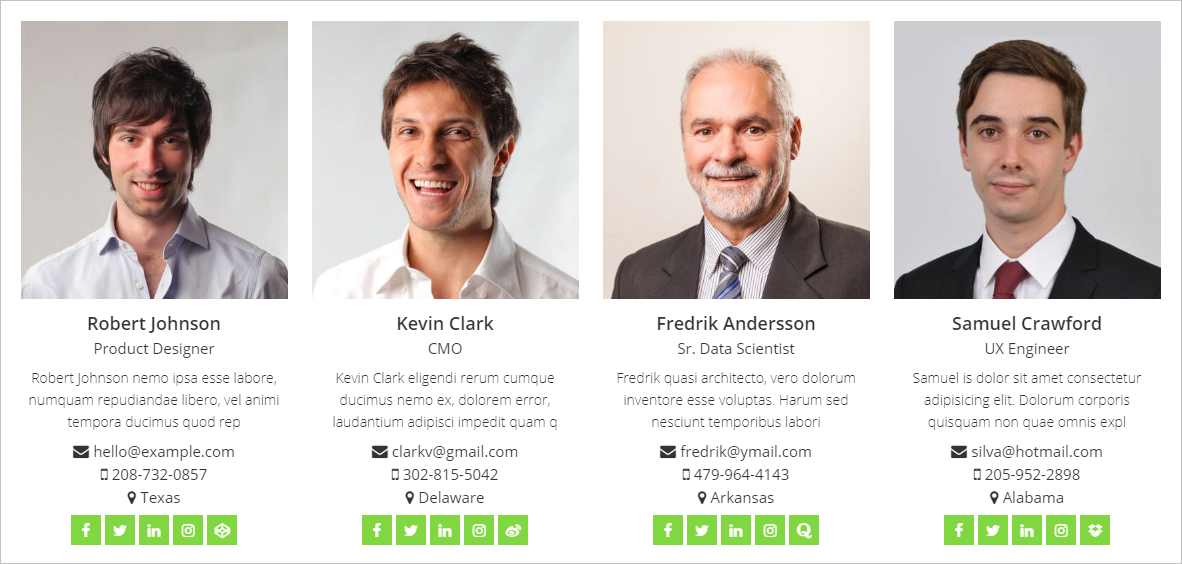
2. Gambar Kiri – Konten Kanan
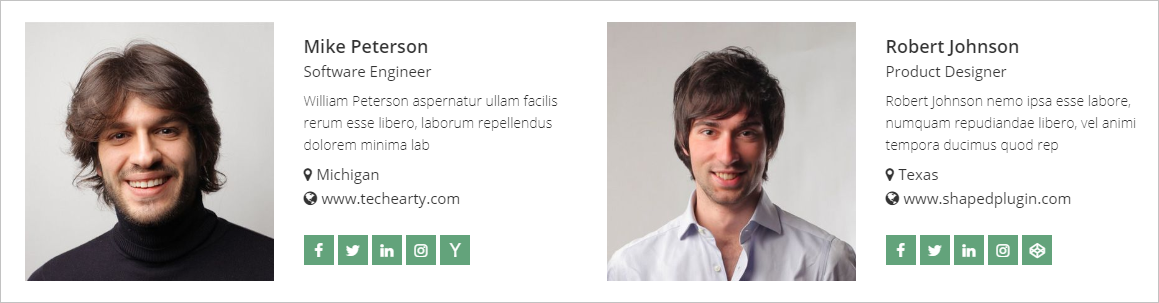
3. Konten Kiri – Gambar Kanan
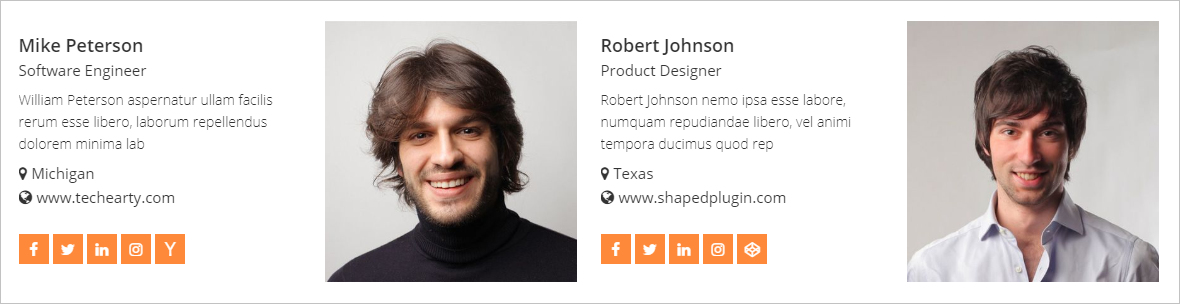
4. Konten Di Atas – Gambar Di Bawah
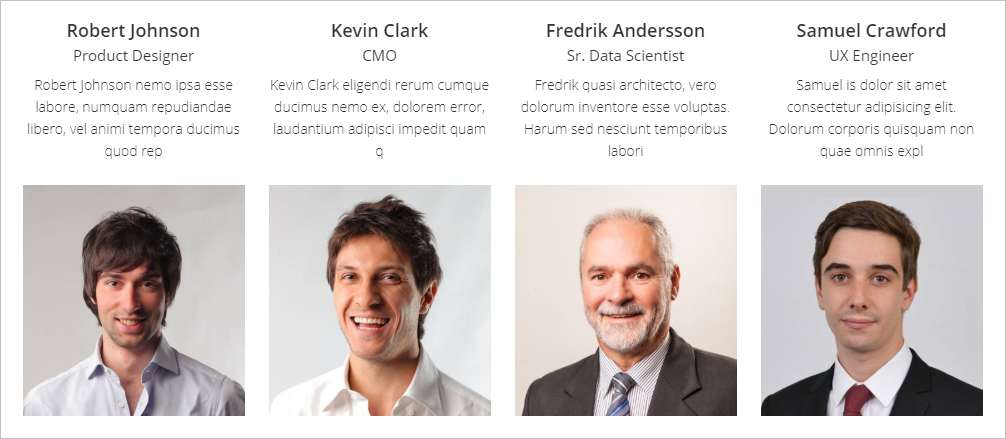
5. Konten Di Atas Gambar
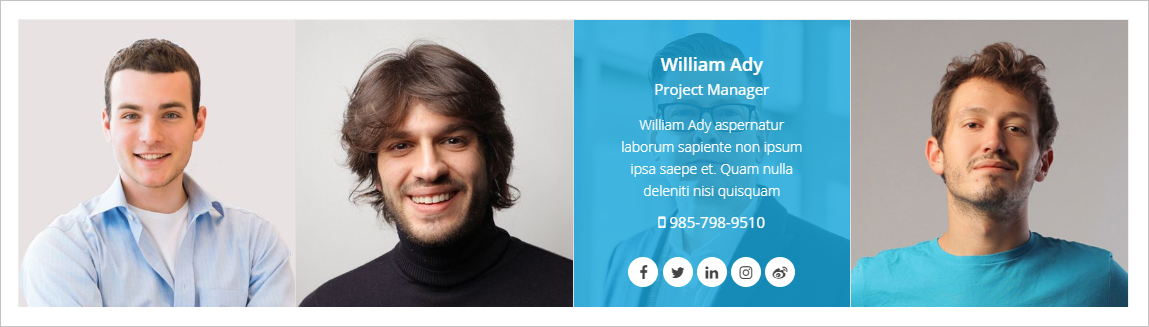
Posisi konten yang berbeda ini menambah tampilan profesional tambahan pada presentasi anggota tim. Saya telah membuat satu dengan konten di atas dan gambar di bawah dan mendapatkan hasil sebagai berikut.
Bentuk Gambar yang Berbeda
Persegi, bulat, dan lingkaran, 3 bentuk berbeda ini tersedia untuk setiap anggota tim. Ini adalah fleksibilitas yang besar untuk menampilkan foto anggota tim dari sudut yang berbeda. Akibatnya, ini memberikan profesionalisme ekstra untuk tim Anda.
Jika Anda memilih bentuk lingkaran untuk setiap anggota tim, Anda akan melihat tampilan yang berbeda. Saya telah melakukan satu untuk menunjukkan tampilannya.
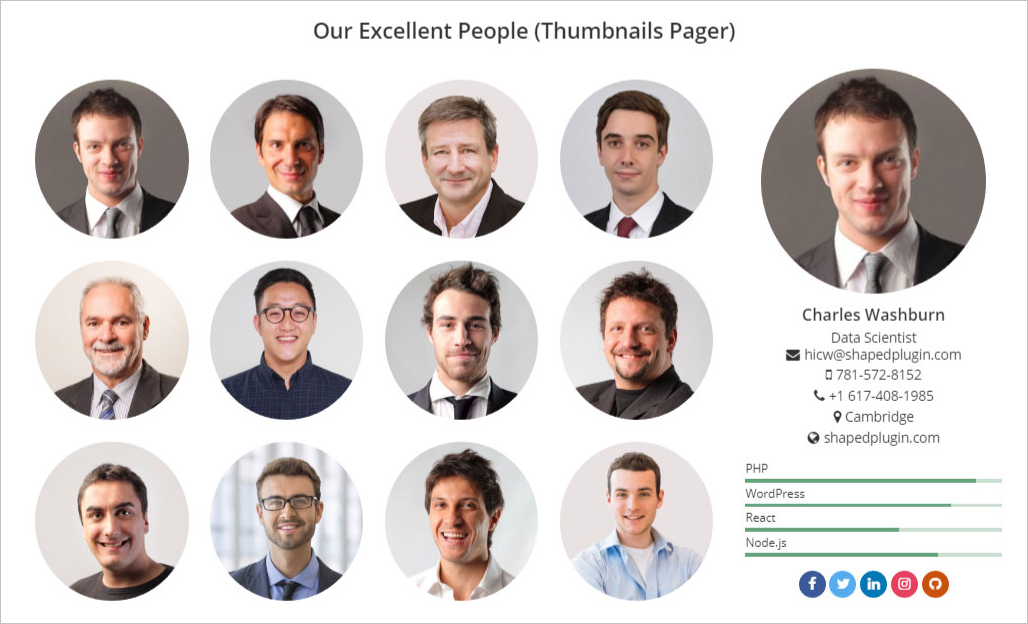
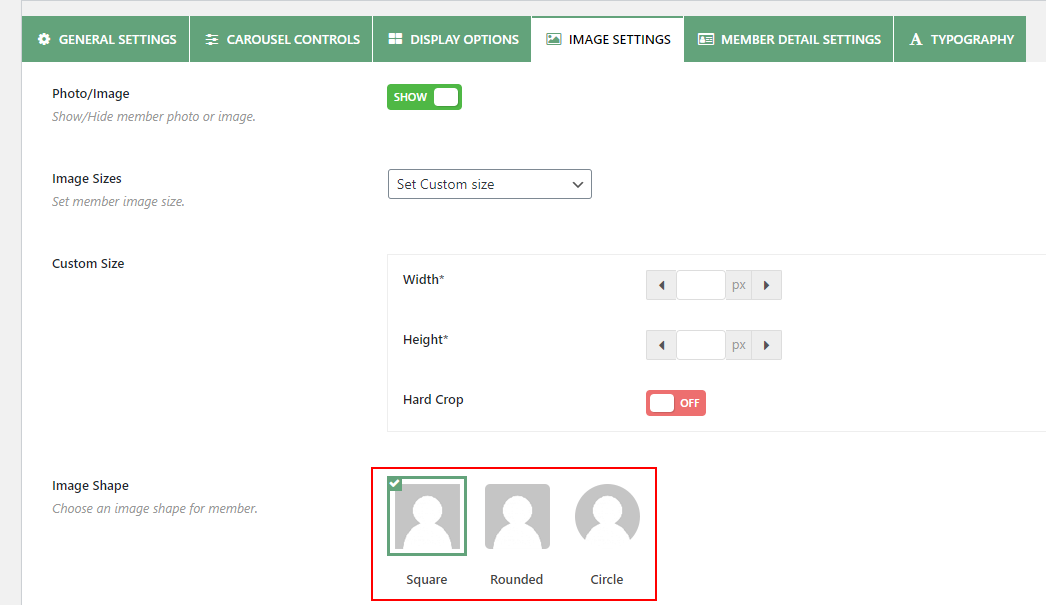
Efek Arahkan Gambar
Efek hover gambar yang berbeda disertakan seperti memperbesar, memperkecil, skala abu-abu, dll. Ini memberikan tampilan yang lebih profesional dan presentasi cerdas untuk setiap anggota tim. Efek ini terlihat saat pengguna mengarahkan foto anggota tim.
Penataan Gambar
Ada sejumlah opsi gaya untuk foto anggota tim. Anda dapat menambahkan border, box-shadow, dan padding ke foto anggota tim.
Ukuran Gambar
Ukuran gambar yang berbeda disertakan. Bahkan Anda dapat menambahkan ukuran khusus untuk foto anggota tim.
Jenis Tautan Halaman Detail
Setiap anggota tim memiliki halaman detailnya. Anda juga akan terkesan karena jenis halaman detail yang berbeda. Ada 3 jenis tautan halaman detail yang berbeda seperti Modal, Drawer, dan New Page.
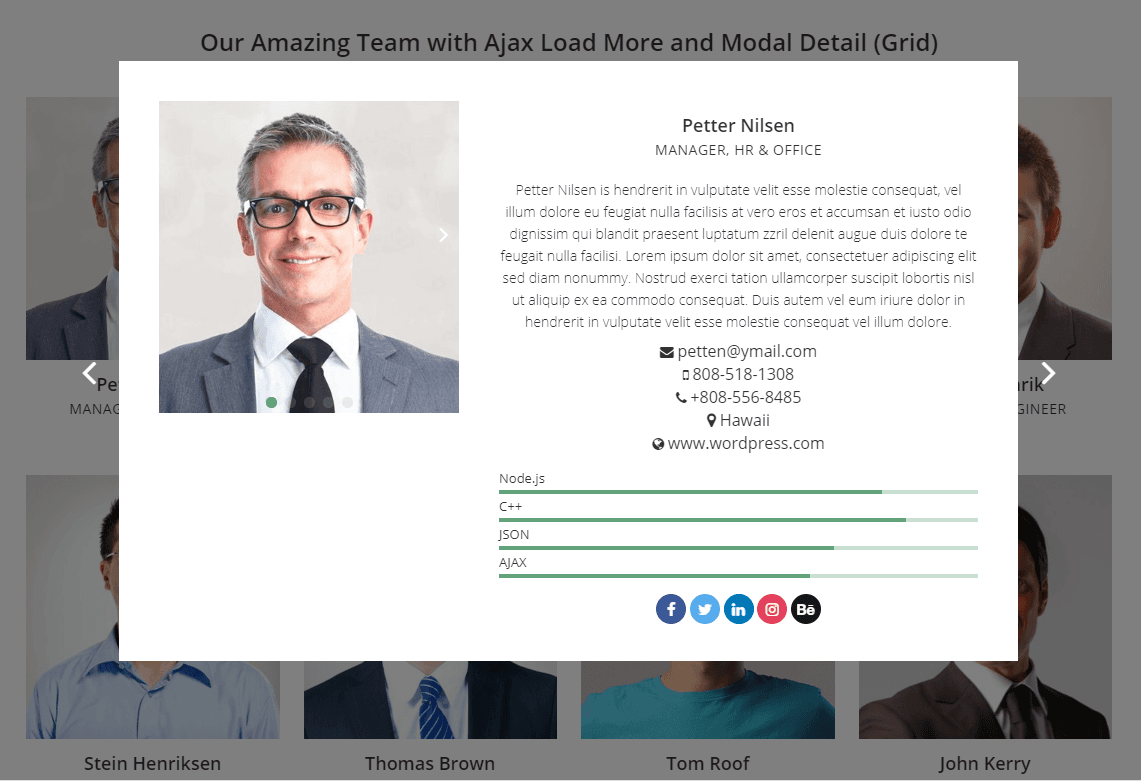
Selain itu, jenis halaman detail Modal memiliki 4 tata letak yang berbeda seperti modal Klasik, Slide-in kiri, Pusat slide-in, Slide-in kanan . Anda dapat menyesuaikan halaman detail modal dengan warna yang berbeda. Hasilnya, modal popup mendapatkan tampilan yang lebih baik. Selain itu, halaman detail memiliki kontrol bidang yang berbeda.
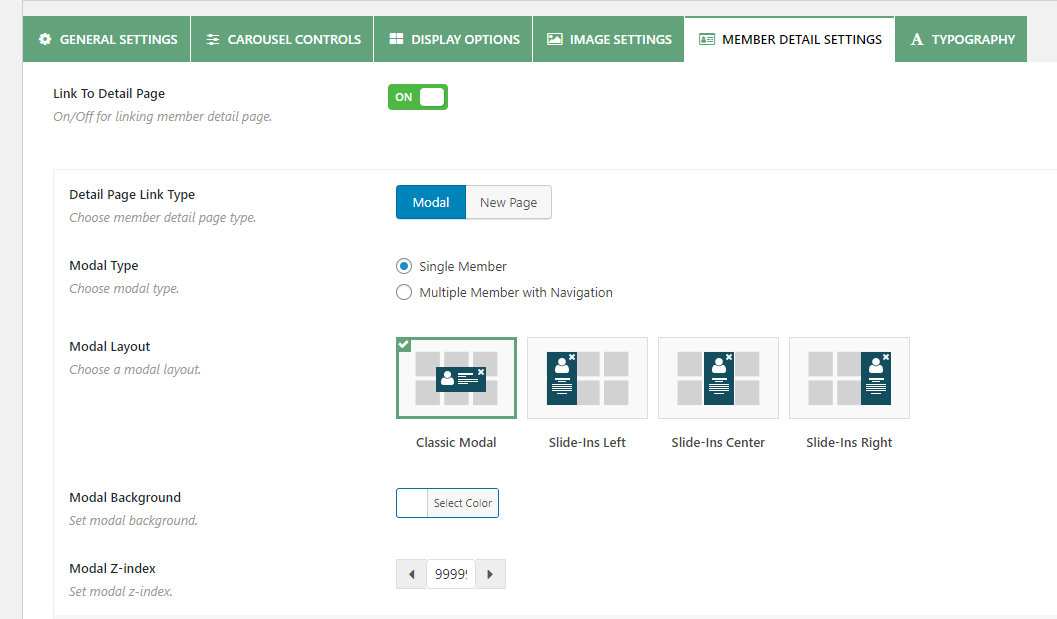
35+ Profil Sosial
Ada 35+ tautan profil sosial berbeda yang tersedia dengan opsi berbeda seperti ikon, bentuk, warna khusus, dan latar belakang. Anda dapat dengan mudah menampilkan profil sosial setiap anggota tim.
Sesuaikan Skill Bar
Skill bar adalah fitur penting bagi setiap anggota tim untuk menonjolkan keahlian anggota tim. WP Team Pro memungkinkan Anda untuk menambahkan dan menyesuaikan bilah keterampilan anggota tim. Anda dapat dengan mudah membuat bilah keterampilan yang luar biasa dan menarik untuk setiap anggota tim.
Jenis Paginasi Ajax
Jenis pagination ajax yang berbeda seperti pagination nomor Ajax, Load more button (ajax), Load more or infinite on scroll (ajax), Tidak ada ajax (normal pagination) yang tersedia.
Warna dan Gaya Tanpa Batas
WP Team Pro adalah plugin anggota tim yang sangat dapat disesuaikan dan ringan. Ini mencakup pilihan warna dan gaya tak terbatas. Jadi, Anda dapat menyesuaikannya dalam skala tak terbatas sesuai kebutuhan Anda.
15+ Kontrol Korsel
Tata letak carousel berisi 10+ kontrol carousel seperti mode Carousel, AutoPlay, kecepatan AutoPlay, kecepatan Carousel, Navigasi, Tinggi otomatis, dll. Hasilnya, Anda dapat dengan mudah mengatur kontrol yang berbeda untuk setiap anggota tim sesuai kebutuhan Anda.
SEO Friendly dan Dioptimalkan
Plugin ini SEO friendly dan ringan. Ini sepenuhnya dioptimalkan.
Kompatibilitas Tema & Pembuat yang Tak Terhitung
WP Team Pro kompatibel dengan semua browser, tema, dan plugin modern. Selain itu, ini juga kompatibel dengan semua pembuat halaman populer seperti WPBakery (sebelumnya Visual Composer), Divi Builder, Elementor/Pro, Genesis Framework, Beaver Builder, SiteOrigin, Live Composer, Cornerstone, Motopress, Themify Builder, Fusion Builder.
Dukungan Multibahasa
Multibahasa siap dengan WPML, Polylang, qTranslate-x, GTranslate, Google Language, Translator, WPLobus.
Dukungan multi-situs
WP Team Pro juga didukung multi-situs.
Dukungan cepat dan berdedikasi
Dukungan langsung 24 jam tersedia. Tim dukungan yang ramah selalu berdedikasi dan siap membantu Anda dalam hal atau masalah apa pun. Sistem pendukungnya cepat.
Terakhir, untuk membuat halaman anggota tim di situs WordPress Anda, saya harap Tim WP adalah pilihan terbaik jika Anda suka menggunakan sumber terbuka. Tetapi jika Anda ingin menggunakan plugin premium, WP Team Pro adalah pilihan terbaik untuk membuat halaman anggota tim yang luar biasa.
Dapatkan Sekarang Demo Langsung
